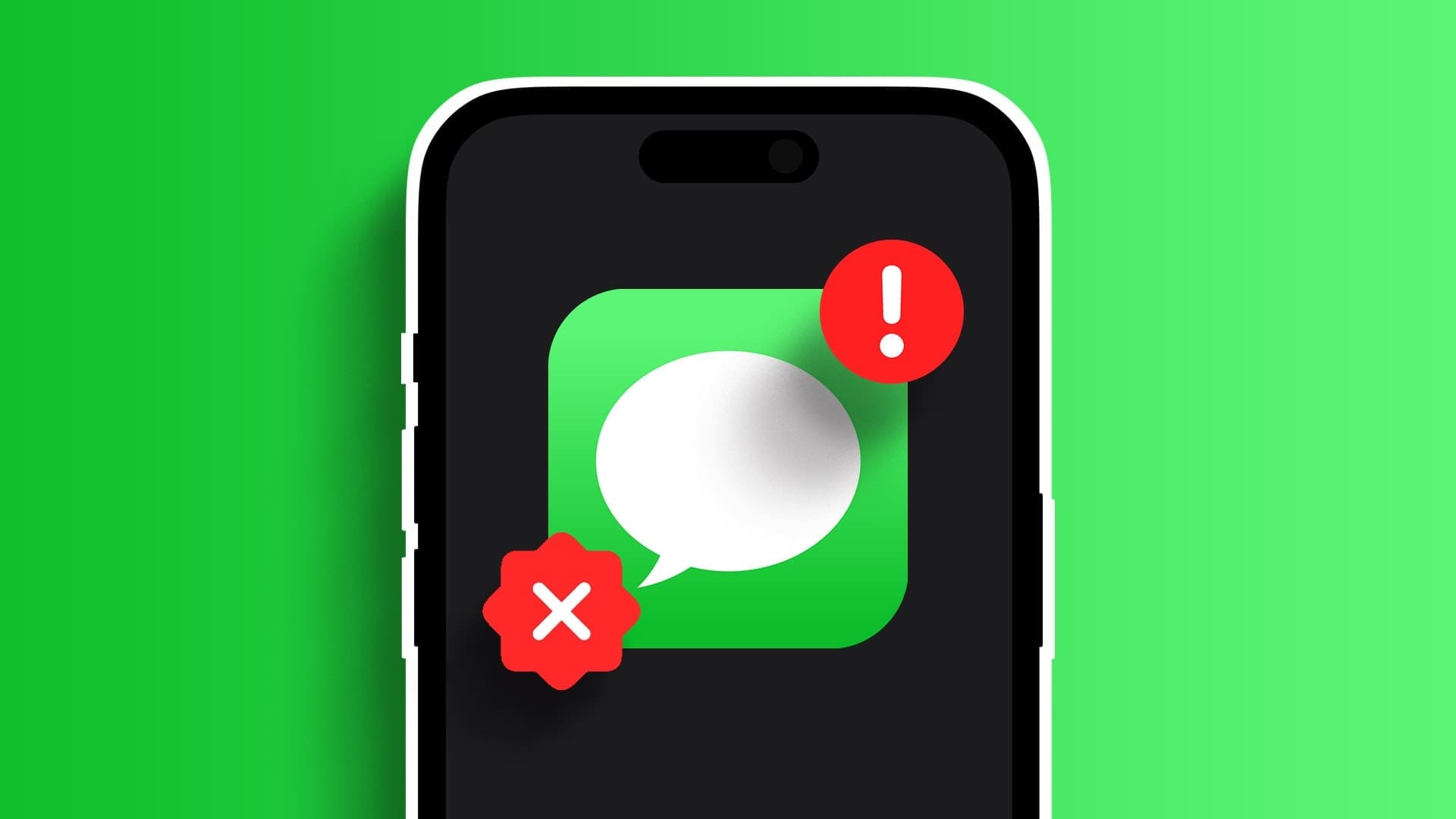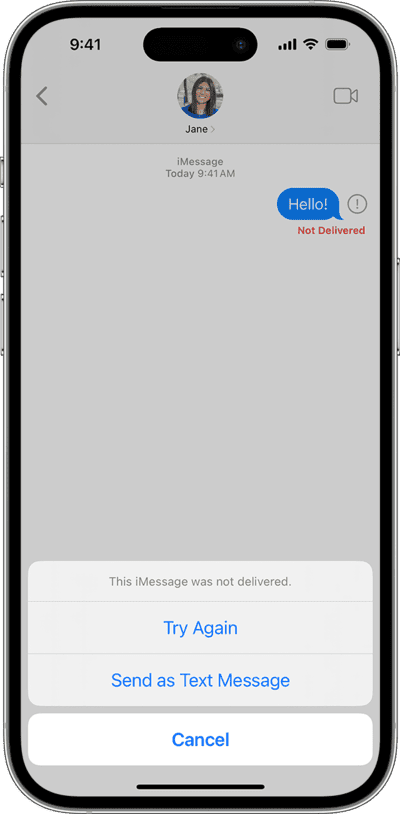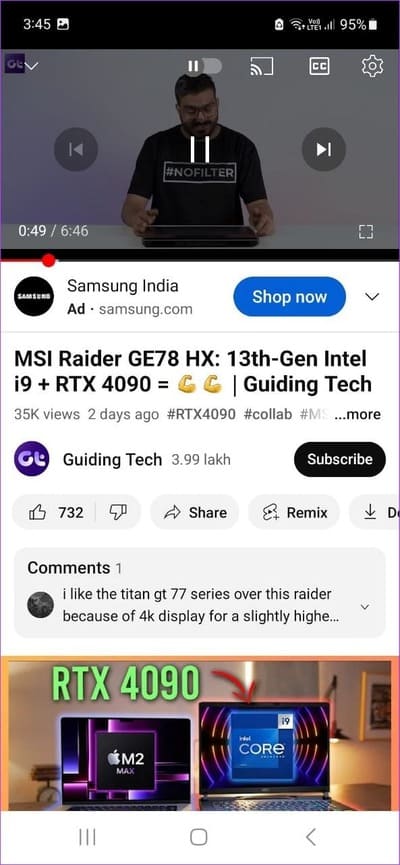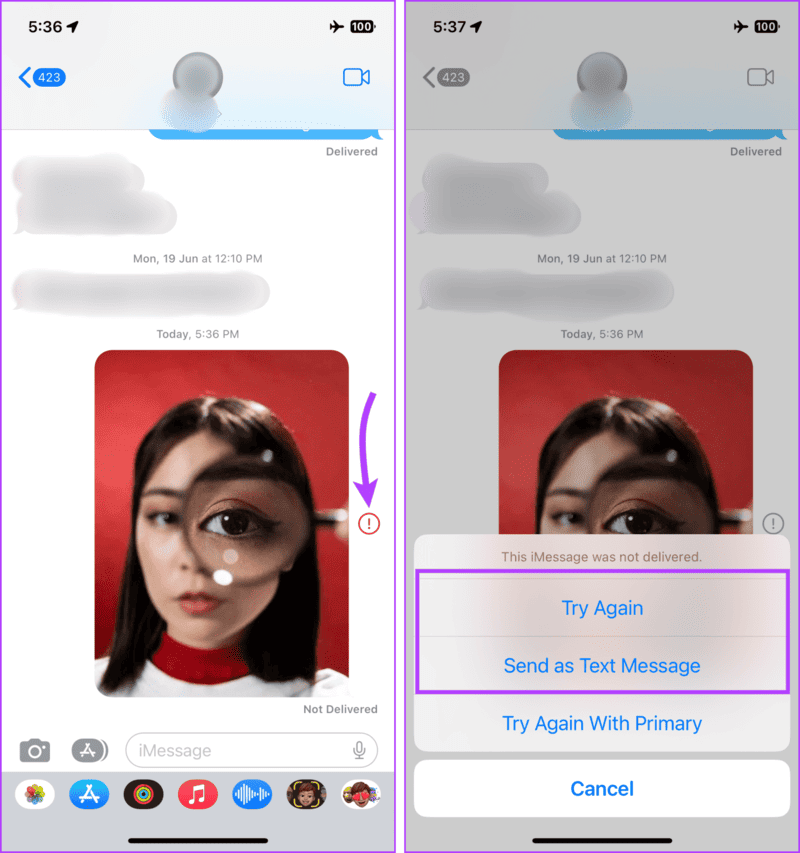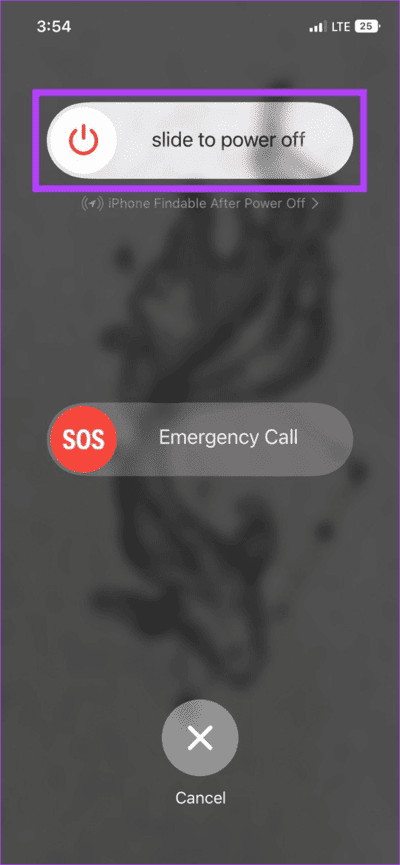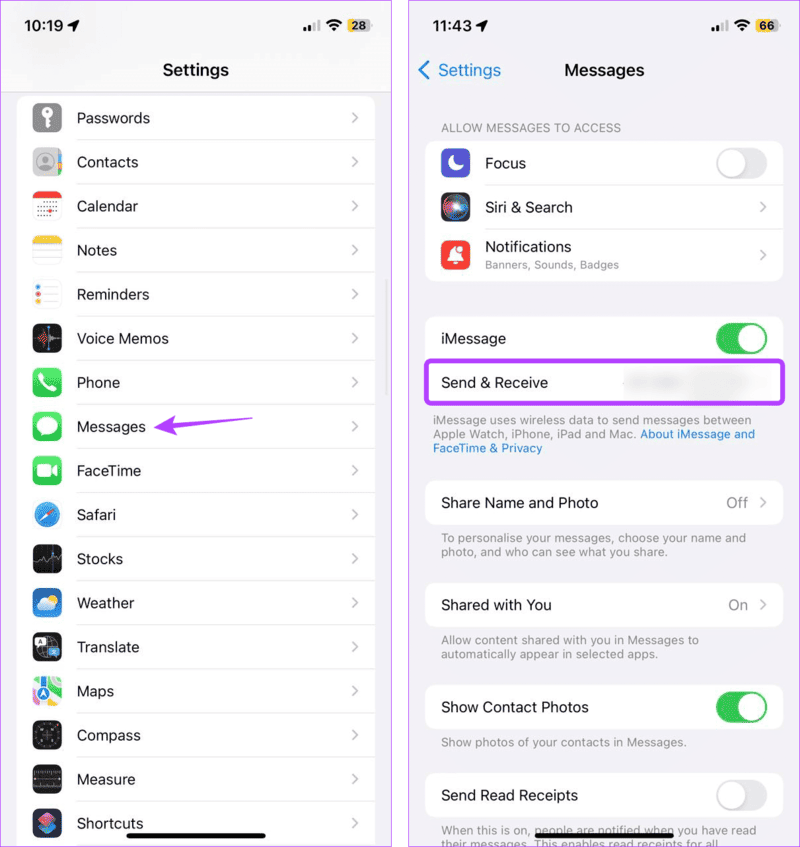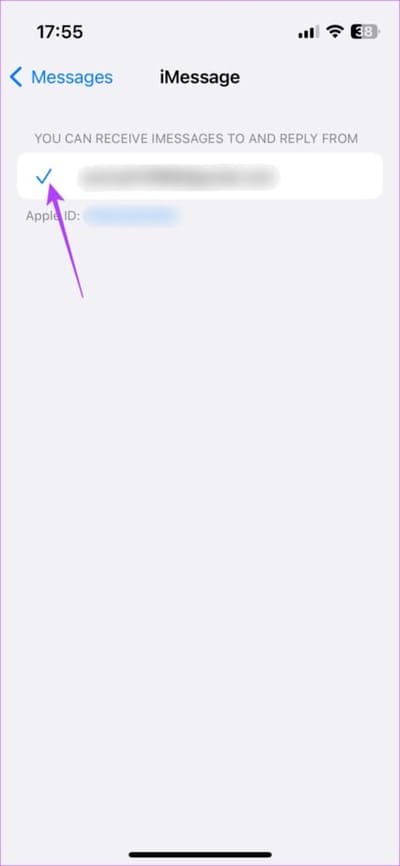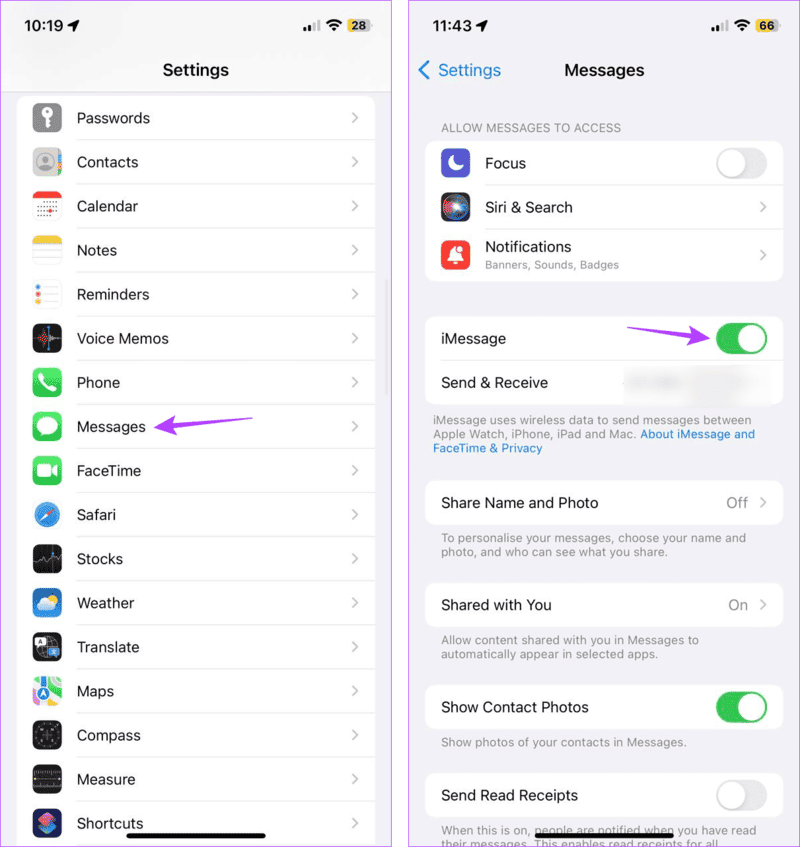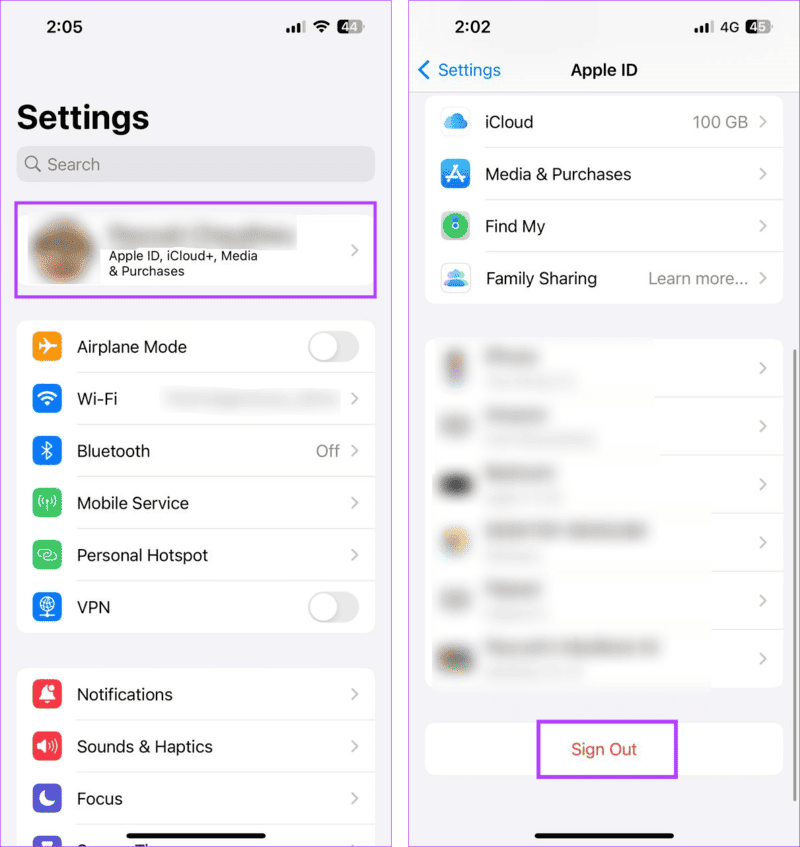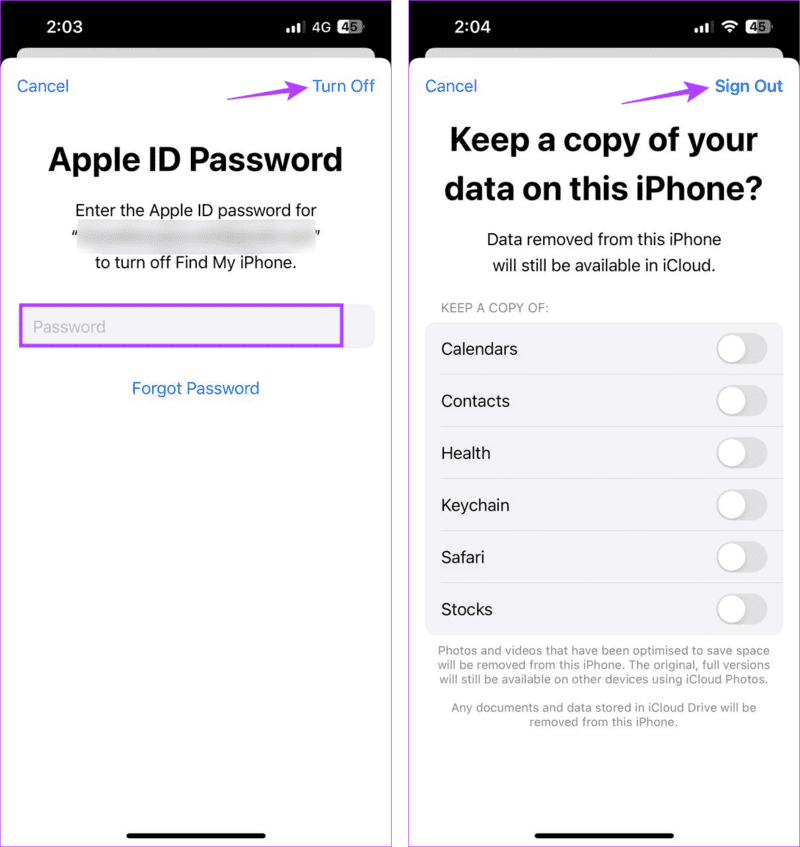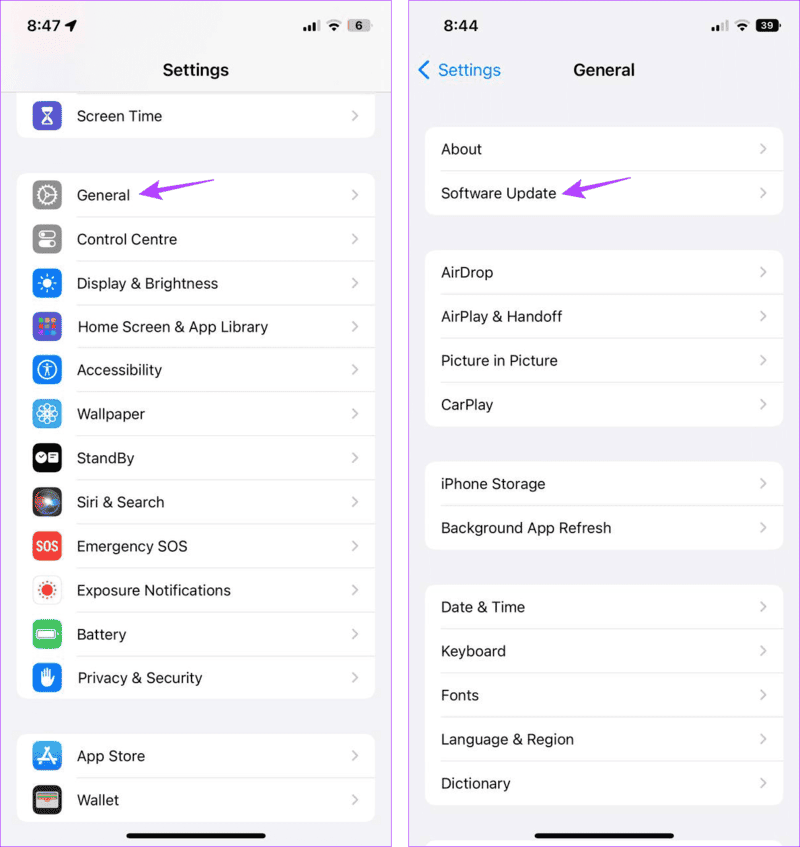9 façons de supprimer le point d'exclamation dans l'application Messages sur iPhone
Les messages deviennent peu à peu le moyen de communication privilégié, que ce soit sur le plan personnel ou professionnel. Cependant, si vous rencontrez un point d'exclamation rouge lors de l'envoi du message, vous n'êtes pas seul. Continuez à lire pour en savoir plus sur la suppression du point d'exclamation dans l'application Messages sur iPhone.
Avec l'application Messages, vous pouvez envoyer à la fois des messages texte classiques et iMessage. Ainsi, lorsque vous voyez le point d’exclamation apparaître, cela peut concerner l’un ou l’autre service. Mais pourquoi voyez-vous le point d’exclamation dans l’application Messages ? Comprenons d'abord ce problème, puis vérifions neuf façons de supprimer le point d'exclamation dans l'application iPhone Messages.
Pourquoi voyez-vous un point d'exclamation sur l'application Messages ?
Il peut y avoir plusieurs raisons pour lesquelles le point d'exclamation apparaît sur iMessage ou dans les messages texte généraux sur votre iPhone. Jetons un coup d'œil à quelques-uns d'entre eux :
- Le serveur Apple subit une panne, entraînant l'échec de l'iMessage sortant. Dans ce cas, attendez un peu avant de réessayer.
- Vous êtes connecté à une connexion Internet faible.
- Vous êtes dans une zone où les problèmes de téléphonie cellulaire sont fréquents.
- Le numéro spécifié pour envoyer ou recevoir iMessage est incorrect.
- iMessage est actuellement désactivé sur votre appareil.
- Une erreur logicielle entraîne l’échec de vos messages sortants.
- L'autre utilisateur est hors ligne ou rencontre une panne de réseau cellulaire.
Comment réparer le point d'exclamation rouge dans l'application Messages sur iPhone
Maintenant que nous en savons plus sur le problème du point d'exclamation dans iMessage, examinons 9 façons de le résoudre sur votre iPhone.
1. Vérifiez votre connexion réseau
Avoir une connexion Internet stable est probablement la première condition de base pour utiliser iMessage. De plus, votre connexion cellulaire joue un rôle important lors de l'envoi de messages texte réguliers à l'aide de l'application Messages. Si vous voyez des barres basses, déplacez-vous dans la maison ou dans une autre zone. Si le problème se reproduit, contactez votre fournisseur de services.
D'un autre côté, vous pouvez lire une vidéo sur votre appareil pour mesurer la force de votre connexion Internet actuelle. Si la vidéo continue d'être mise en mémoire tampon ou continue d'être lue à basse résolution, passez à une connexion Wi-Fi ou rapprochez-vous du routeur s'il est déjà connecté. Vous pouvez également Activer et désactiver le mode Avion sur votre iPhone Votre. Une fois que vous vous êtes reconnecté au réseau et à la connexion cellulaire, vérifiez à nouveau.
2. Essayez à nouveau d'envoyer le message
Si votre message n'est pas envoyé la première fois, il peut apparaître avec un point d'exclamation rouge dans l'application Messages. Dans ce cas, essayez à nouveau d'envoyer la photo ou le message texte pour voir si cela résout le problème. Voici comment procéder.
Étape 1: Ouvrir une application Mes Messages Et appuyez sur le contact concerné.
Étape 2: Clique sur point d'exclamation à côté du message.
Passons à l'étape 3 : Parmi les options, sélectionnez réessaye à nouveau Ou "Envoyer sous forme de message texteSi vous souhaitez envoyer le message sous forme de message texte.
Remarque : votre opérateur peut vous facturer des frais si votre forfait actuel n'inclut pas la messagerie texte, ou MMS, dans le cas de la messagerie photo.
A lire aussi : Comment Résoudre le problème de ne pas envoyer ou recevoir de photos sur iPhone
3. Redémarrez votre appareil
Le redémarrage de votre appareil efface généralement toutes les erreurs temporaires qui empêchent l'application Messages de fonctionner comme prévu. Cela se fait en forçant l'arrêt et le redémarrage de toutes les fonctions et fonctionnalités de l'appareil. Suivez les étapes ci-dessous pour ce faire.
Étape 1: Arrêter Allumez votre appareil En suivant ces étapes:
- Pour iPhone SE 5ère génération, 5s, 5c et XNUMX : Appuyez longuement sur le bouton du haut.
- Pour iPhone SE 7e génération et versions ultérieures, 8 et XNUMX : Appuyez longuement sur le bouton latéral.
- Pour iPhone X et versions ultérieures : Appuyez longuement sur le bouton d'alimentation et sur tous les boutons de contrôle du volume simultanément.
Étape 2: Appuyez avec Continuer Sur la barre de défilement jusqu'à la fin. Attendre jusqu'à L'écran devient vide.
Passons à l'étape 3 : Puis appuyez longuement sur le bouton Pouvoir pour redémarrer votre iPhone Votre. Relâchez le bouton dès qu'il apparaît Logo Pomme.
Maintenant, entrez le mot de passe de votre appareil et renvoyez le message. Si vous voyez toujours un point d'exclamation rouge, passez au correctif suivant.
4. Vérifiez les paramètres de l'émetteur et du récepteur
iMessage ne pourra pas recevoir ou envoyer de messages à moins que le numéro correct ne soit sélectionné. Ainsi, si vous avez récemment changé de numéro ou ajouté un autre numéro à votre compte, c'est une bonne idée de vérifier les paramètres de votre application Messages pour voir si le bon numéro est sélectionné. Voici comment procéder.
Étape 1: Ouvrir une application Paramètres. Faites défiler vers le bas et appuyez sur Messages.
Étape 2: Ici, cliquez sur Envoyer recevoir.
Passons à l'étape 3 : Maintenant, assure-toi Il y a une coche avant le numéro correspondant.
S'il n'y a pas de numéro, sélectionnez le bon numéro dans la liste et essayez à nouveau d'envoyer le message pour voir si cela résout le problème.
5. Éteignez et rallumez iMessage
En activant et désactivant iMessage, vous synchronisez et téléchargez à nouveau vos conversations. Cela permet de corriger les erreurs liées à la connexion qui ont pu se produire lorsque vous avez initialement essayé d'envoyer le message. Voici comment procéder.
Étape 1: Ouvrir une application Paramètres Et presse Messages.
Étape 2: Ici, éteignez Passez à iMessage.
Remarque : Si la bascule iMessage est désactivée, activez-la et attendez un moment.
Passons à l'étape 3 : Attends un peu, puis cours L'interrupteur à bascule pour iMessage à nouveau.
6. Déconnectez-vous et connectez-vous à iMessage
Votre appareil Apple fonctionne essentiellement avec votre identifiant Apple. Ainsi, si vous rencontrez des problèmes avec un service associé, comme iMessage, vous pouvez vous déconnecter et vous reconnecter à l'identifiant Apple actuellement utilisé sur votre iPhone. Cela corrigera toutes les erreurs d'authentification qui auraient pu faire apparaître vos messages avec un point d'exclamation au lieu d'être envoyés. Voici comment.
Étape 1Ouvrez une appli Paramètres Et presse Votre nom de profil.
Étape 2: Ici, cliquez sur Se déconnecter.
Passons à l'étape 3 : Lorsque vous y êtes invité, entrez Mot de passe iCloud votre et cliquez "éteindre".
Étape 4: Si vous souhaitez conserver des données, sélectionnez l'application appropriée et cliquez sur Se déconnecter.
Étape 5: Attendez la fin du processus. Ensuite, une fois que l'écran d'enregistrement d'Entrée apparaît, entrez les détails de votre identifiant Apple pour enregistrer à nouveau Entrée.
7. Vérifiez auprès de l'autre utilisateur
La raison pour laquelle votre message n'est pas arrivé n'est peut-être pas votre problème après tout. Si la personne à qui vous envoyez le message n'a pas de forfait mobile actif ou a des problèmes d'Internet, le message peut apparaître comme un échec de votre côté. Pour vérifier si tel est le cas, vous pouvez contacter l’autre utilisateur et vous assurer que tout va bien.
8. Vérifiez la mise à jour du logiciel
Les utilisateurs d'iPhone ne sont pas étrangers aux problèmes d'appareil causés par des problèmes logiciels. Cependant, étant donné les antécédents d'Apple, il y a de fortes chances qu'une mise à jour soit déjà disponible pour résoudre le problème. Pour ce faire, ouvrez l'application Paramètres etVérifiez si votre appareil a actuellement besoin d'une mise à jour logicielle. Suivez ces étapes pour ce faire.
Étape 1: Ouvert Paramètres Et presse Général
Étape 2: Ici, cliquez sur Mise à jour du logiciel.
Téléchargez la mise à jour disponible et attendez la fin de l'installation. Ensuite, une fois votre appareil redémarré, ouvrez l'application Messages et essayez à nouveau d'envoyer le message texte.
9. Contactez l'assistance Apple
Si vous voyez toujours le point d'exclamation lors de l'envoi de messages, le problème peut provenir de votre opérateur ou de votre appareil en général. Dans ce cas, vous pouvez contacter l'assistance Apple pour obtenir de l'aide. Vous pouvez également vous rendre au centre de service Apple le plus proche et faire vérifier votre appareil.
Résoudre les problèmes avec TApplication Messages sur iPhone
Des problèmes fréquents lors de l’exécution de tâches simples, comme l’envoi de messages, peuvent être frustrants. Nous espérons donc que cet article vous a aidé à comprendre le problème et comment supprimer le point d’exclamation dans l’application iPhone Messages. Vous pouvez également consulter notre autre article pour en savoir plus sur Double point d'exclamation dans iMessage.